【微传单】微传单设计页面布局介绍
2021-08-10
来源:微传单
一、设计页面入口
1. 模板中心
在雨科网微传单页面【模板中心】创建空白模板或选择模板点击【使用模板】进入设计页面。

2. 我的作品
在【我的作品】中点击任意作品【编辑】按钮进入设计页面。
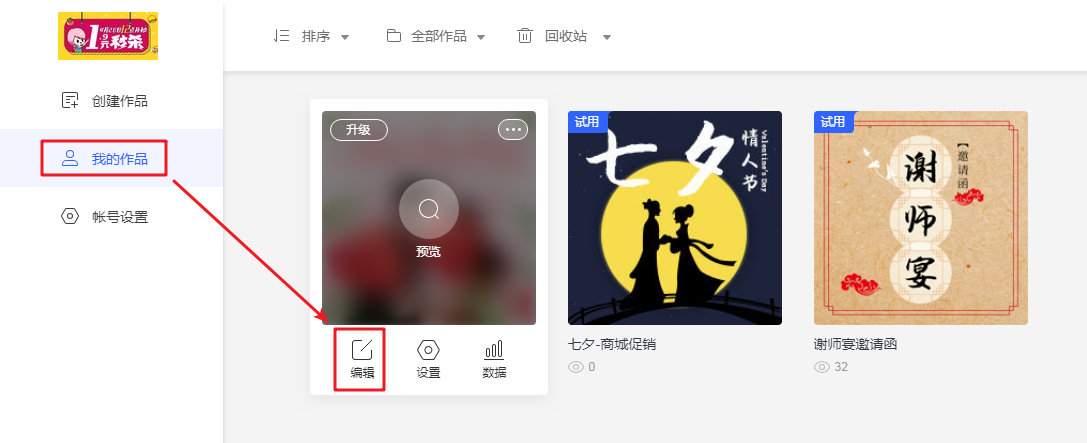
二、设计页面布局介绍
以下是设计页面。分别由顶部导航、左侧管理列表、中间效果显示区和属性面板组合。
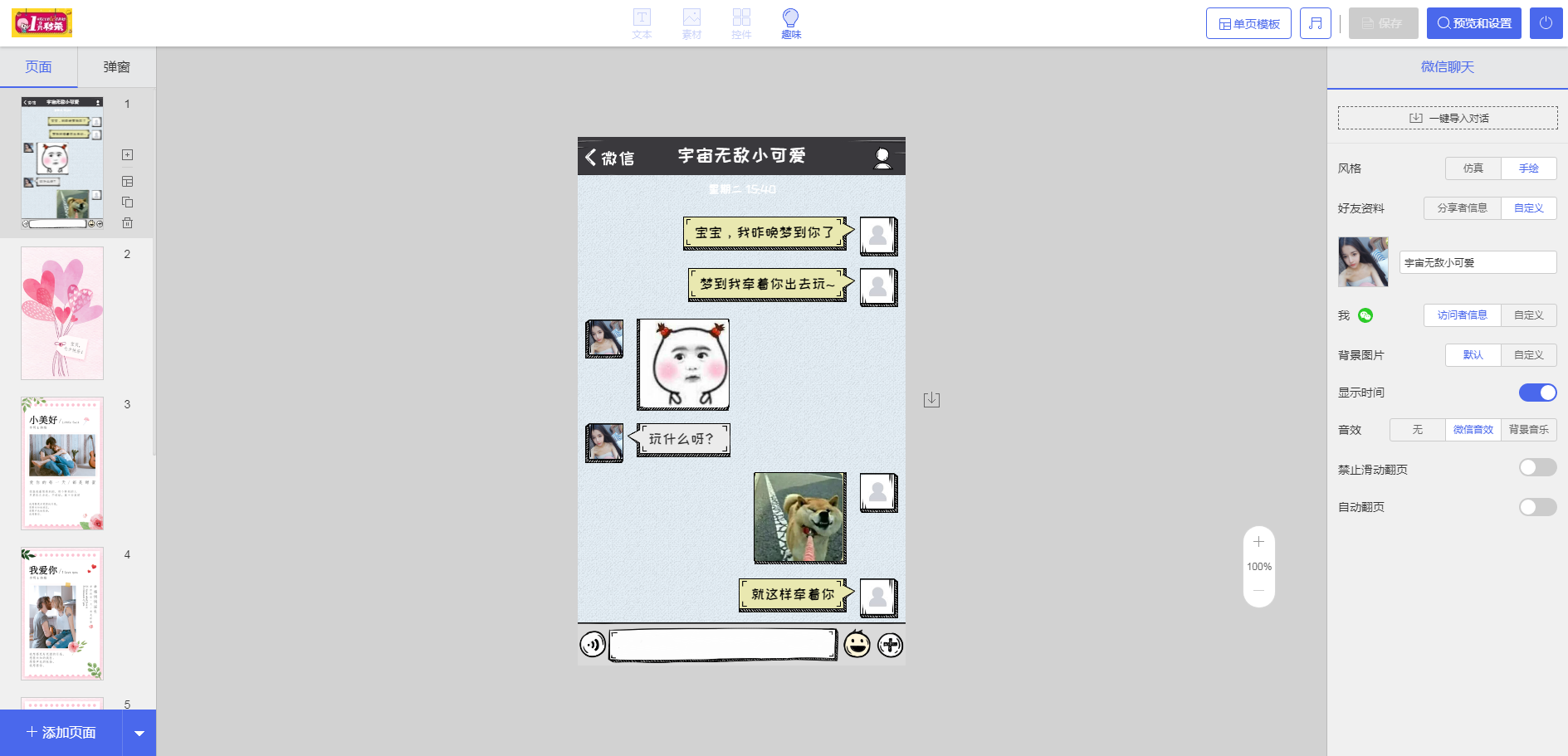
1. 顶部导航
点击导航栏左侧图标回到管理平台;中间分别为:文本,素材,控件,趣味功能;右侧分别为:单页模板,音乐,保存,预览和设置,关闭。

2. 左侧管理列表
在这里可以进行页面级的管理,比如调整页面顺序;添加页面(标准页面、长页面、弹窗);复制、删除页面等。
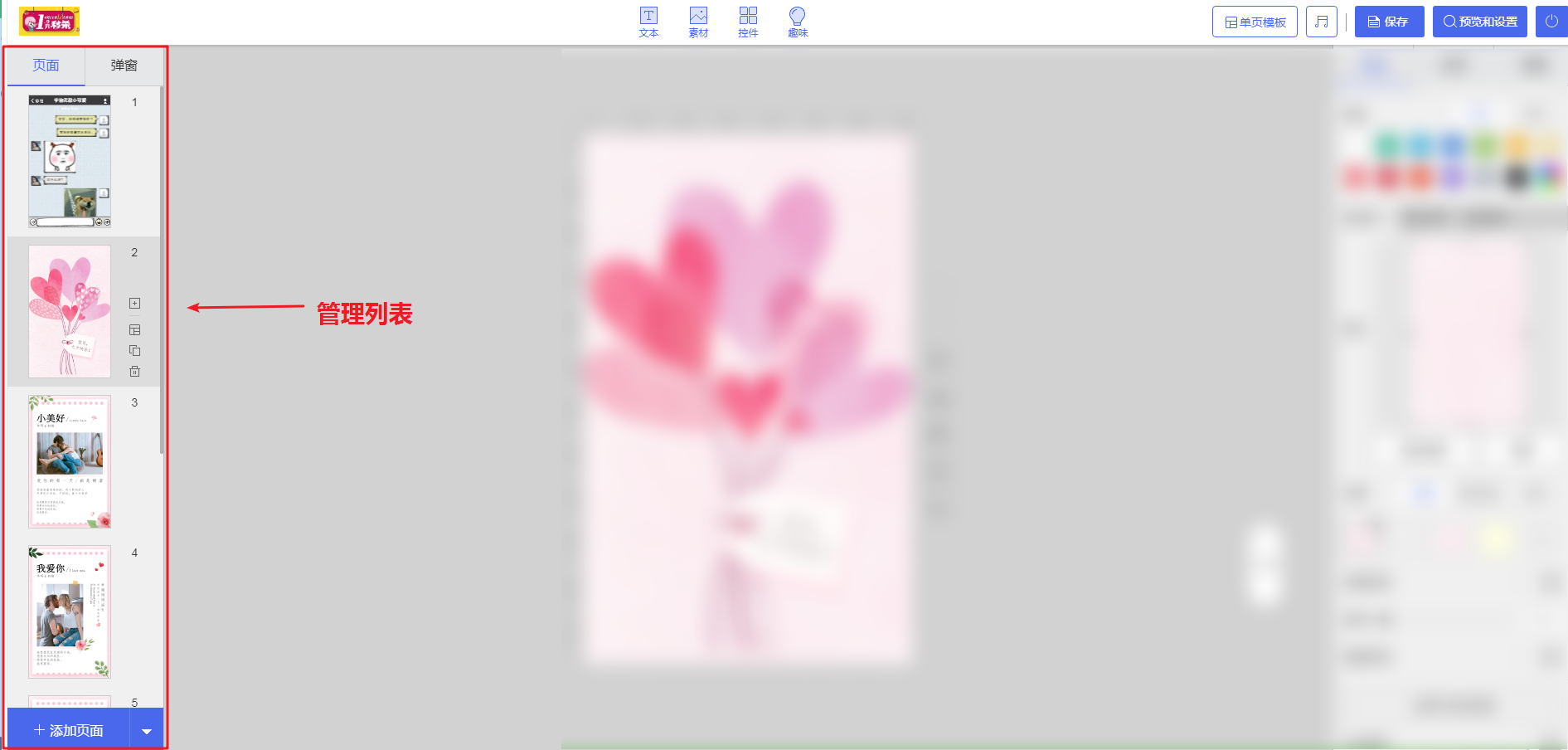
3. 效果显示区
所有更改会在显示区实时显示。

旁边的小按钮集合从上到下分别为:撤销,前进,播放页面,部件列表,辅助工具,手机适配,保存为图片。

通过部件列表选中某一部件后,可以在右侧属性面板编辑其属性;同时可以对选中部件进行以下操作:层级跳转、复制选中、新建小组、删除选中。

选中部件后在上方的快捷菜单可以进行多种操作(或右键部件)。
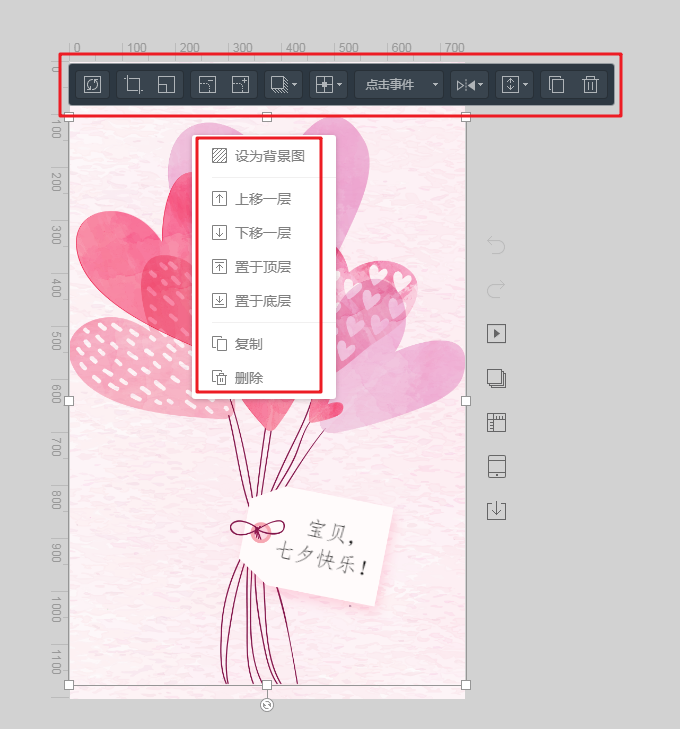
4. 属性面板
编辑器右侧是属性面板。背景及各部件的属性都在这里编辑;未选中部件时,显示背景的属性面板。
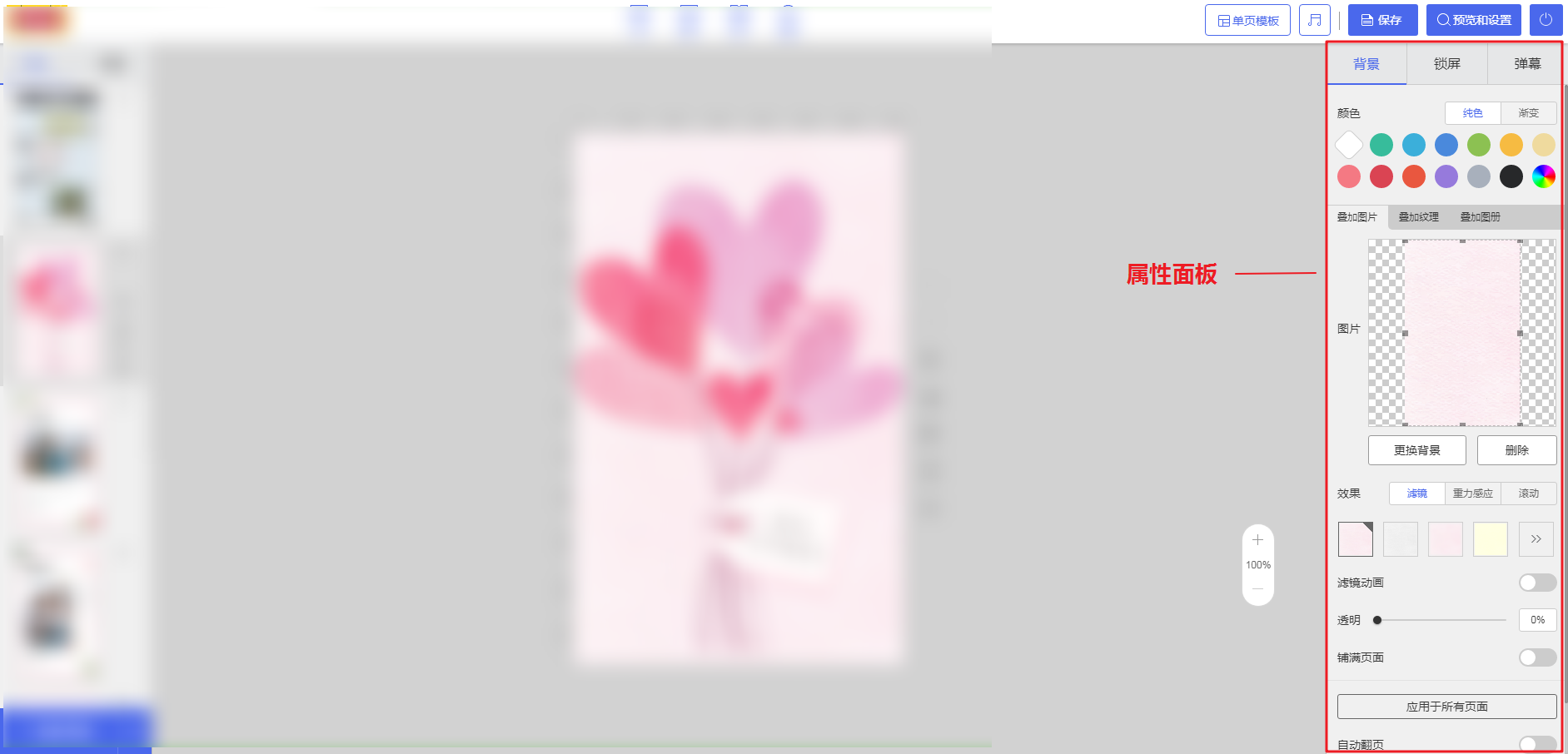
立即注册 创建微传单
下一篇:【微传单】页面背景设置教程
上一篇:闪投图在线设计制作教程
